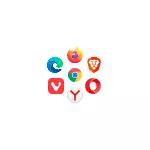
Перш чым пачаць, трохі пра самы пытанні: Які браўзэр лепш для Windows? Аб'ектыўнага і адзінага правільнага адказу тут няма - усе пералічаныя з аднаго боку, вельмі падобныя, з другога - маюць як добрыя якасці, так і недахопы. Прычым тое, што будзе недахопам для аднаго карыстальніка, можа апынуцца перавагай для іншага. Якія сталі стандартнымі магчымасці, такія як сінхранізацыя паміж рознымі прыладамі ў адным акаўнце, падтрымка пашырэнняў або цёмная тэма афармлення сёння прысутнічаюць ва ўсіх папулярных браўзэрах.
- Google Chrome
- Mozilla Firefox
- Microsoft Edge
- Яндекс.Браузер
- Opera
- Brave
- Vivaldi
- Tor Browser
- іншыя браўзэры
Google Chrome
Google Chrome - самы папулярны ў Расіі і большасці іншых краін Інтэрнэт-браўзэр і небеспадстаўна: ён прапануе самую высокую хуткасць працы (з некаторымі агаворкамі, пра якія - у апошнім раздзеле агляду) з сучаснымі тыпамі кантэнту, прадуманую функцыянальнасць і інтэрфейс (якія з некаторымі перайначанай капіююцца ў большасці іншых браўзэраў), а таксама з'яўляецца адным з самых бяспечных для канчатковага карыстальніка Інтэрнет-аглядальнікаў.
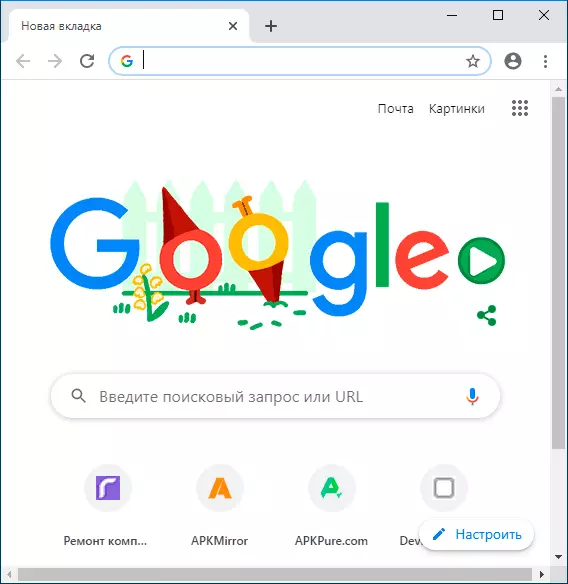
Гэта далёка не ўсё: па сутнасці, Google Chrome сёння гэта больш чым проста браўзэр: гэта і платформа для выканання вэб-прыкладанняў, у тым ліку ў афлайн-рэжыме, дадатковыя магчымасці, такія як Выдалены працоўны стол Chrome, і асабіста для мяне самы лепшы браўзэр - гэта як раз Chrome, хоць гэта і суб'ектыўна.
Асобна адзначу, што для тых карыстальнікаў, якія карыстаюцца сэрвісамі Google, з'яўляюцца уладальнікамі Android прылад, гэты браўзэр часта з'яўляецца асноўным выбарам, быўшы своеасаблівым працягам карыстацкага досведу з яго сінхранізацыяй ў рамках акаўнта, падтрымкай афлайн-працы, запускам прыкладанняў Google на працоўным стале, апавяшчэннямі і функцыямі, знаёмымі па Android прылад.
Сярод пераваг Google Chrome:
- Шырокі набор пашырэнняў і прыкладанняў у Chrome Web Store.
- Падтрымка тым афармлення (гэта значыць амаль ва ўсіх браўзэрах на Chromium).
- Выдатныя сродкі распрацоўкі ў браўзэры (у чым-то лепш можна ўбачыць толькі ў Firefox).
- Зручны менеджэр закладак.
- Высокая прадукцыйнасць.
- Кросплатформеннасць (Windows, Linux. MacOS, iOS і Android).
- Падтрымка працы некалькіх карыстальнікаў з профілямі для кожнага карыстальніка.
- Рэжым інкогніта для выключэння адсочвання і захавання інфармацыі аб вашай інтэрнэт-актыўнасці на кампутары (у іншых браўзэрах функцыя была рэалізавана пазней).
- Блакаванне ўсплывальных вокнаў і загрузкі шкоднасных прыкладанняў.
- Убудаваныя Flash прайгравальнік і прагляд PDF.
- Імклівае развіццё і ўкараненне новых функцый, шмат у чым задаць тэмп іншым браўзэрам.
У каментарах аб браўзэры Google Chrome часта даводзіцца сустракаць любое наступных асноўных недахопаў браўзэра: ён тармозіць і выкарыстоўвае асабістыя дадзеныя. На гэтую тэму магу адзначыць наступнае:
- «Тармозіць» часцей за ўсё бывае выклікана дзесяткамі пашырэньні, і такім жа колькасцю адкрытых укладак. У параўнанні з іншымі браўзэрамі на Chromium пры аднолькавых умовах розніца ў прадукцыйнасці, як правіла, не заўважна. На гэтую тэму асобная інструкцыя - Што рабіць, калі тармозіць Google Chrome.
- У плане адсочвання асабістых дадзеных і іх выкарыстання - так паводзяць сябе амаль усе браўзэры, а калі не яны - то сайты, якія вы наведваеце. Больш за тое, калі ў вас тэлефон Android і пры гэтым на Windows вы адмаўляецеся ад Chrome менавіта па гэтай прычыне - гэта не зусім лагічна. Вядома, можна выкарыстоўваць блакаванне скрыптоў і печыва, VPN і Tor, але гэта не заўсёды зручна і апраўдана.
Спампаваць апошнюю версію Google Chrome на рускай мове вы заўсёды можаце з афіцыйнага сайта https://www.google.ru/intl/ru/chrome/
Mozilla Firefox
З аднаго боку, я паставіў Google Chrome на першае месца, з другога - аддаю сабе справаздачу, што браўзэр Mozilla Firefox ані не горш па большасці параметраў, а па некаторых і пераўзыходзіць вышэйадзначанай прадукт. Так што сказаць, які браўзэр лепш -Google Chrome або Mozilla Firefox, складана. Проста апошні крыху менш папулярны ў нас і асабіста я яго не выкарыстоўваю, але аб'ектыўна гэтых два браўзэра можна смела аднесці да лепшых.
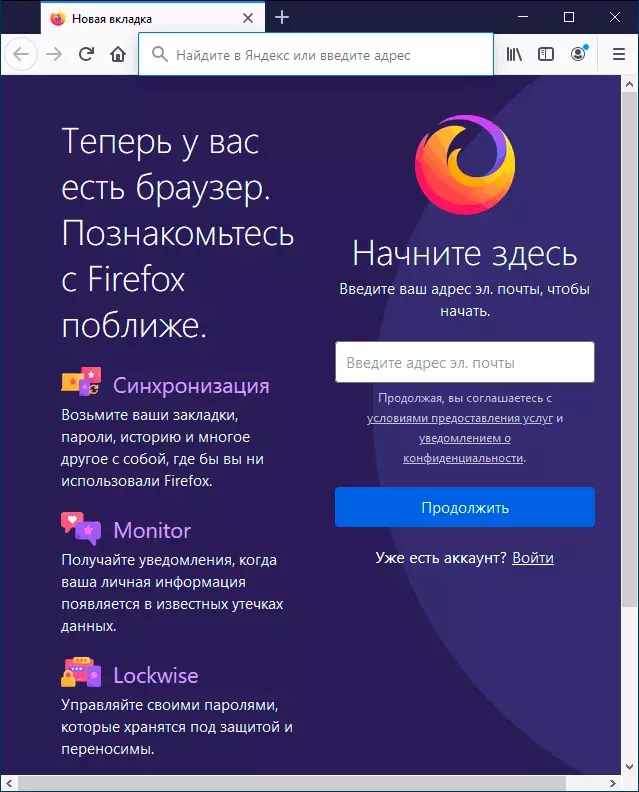
Прычым у Mozilla Firefox ёсць свае перавагі - ён лічыцца больш бяспечным і ў большай ступені «паважае» асабістыя дадзеныя, па прадукцыйнасці Firefox у большасці тэстаў нязначна саступае папярэдняму браўзэру, аднак гэта «нязначна» наўрад ці будзе прыкметна звычайнаму карыстальніку. Аднак, у некаторых выпадках, напрыклад, у тэстах WebGL, asm.js, Mozilla Firefox выйграе амаль у паўтара-два разы.
У плане развіцця ён не адстае ад Chrome, а магчымасцяў для пашырэння функцыянальнасці прысутнічае нават больш. Пры гэтым функцыі не капіююцца з Chrome, як гэта адбываецца ў многіх іншых браўзэрах.
Перавагі Mozilla Firefox:
- Падтрымка практычна ўсіх апошніх Інтэрнэт-стандартаў.
- Незалежнасць ад кампаній, актыўна якія збіраюць дадзеныя карыстальнікаў (Google, Яндэкс), гэта адкрыты некамерцыйны праект.
- Кросплатформеннасць.
- Выдатная прадукцыйнасць і добрая бяспеку.
- Магутныя сродкі распрацоўніка.
- Функцыі сінхранізацыі паміж прыладамі.
- Ўласныя рашэнні, якія датычацца інтэрфейсу (напрыклад, групы ўкладак, замацаваныя ўкладкі, запазычаныя і ў іншых браўзэрах, упершыню з'явіліся ў Firefox).
- Выдатны набор дапаўненняў і магчымасцяў налады браўзэра пад карыстальніка.
Спампаваць бясплатна Mozilla Firefox ў апошняй стабільнай версіі можна на афіцыйнай старонцы загрузкі https://www.mozilla.org/ru/firefox/new/
Microsoft Edge (Chromium)
Першапачатковая версія браўзэра Microsoft Edge , Якая пастаўляецца ў складзе Windows 10 выпускалася на ўласным рухавічку, і многія карыстальнікі ўспрынялі новы браўзэр добразычліва: колькасць карыстальнікаў пастаянна расло.

У 2020-м годзе Microsoft выпусціла новую версію Microsoft Edge ўжо на базе Chromium і менавіта гэтая версія будзе асноўнай у далейшым, замясціўшы старую версію браўзэра ў Windows 10. Гэтая ж версія даступная для ўстаноўкі і ў іншых версіях сістэмы, у адрозненне ад першапачатковага варыянту.
Водгукаў аб новым браўзэры пакуль не занадта шмат, але па большай частцы - станоўчыя. Асобны агляд і пра тое, як спампаваць гэты браўзэр у артыкуле Браўзэр Microsoft Edge - больш, чым вы хацелі ведаць.
Яндекс.Браузер
Яндэкс Браўзэр - другі па папулярнасці ў Расеі пасля Google Chrome і ідэальна падыдзе пастаянным карыстальнікам сэрвісаў Яндэкса. Усе функцыі Chromium-браўзэраў тут у налчии, роўна як і дадатковыя: пачынаючы з Турбо-рэжыму для паскарэння старонак, галасавога памочніка Аліса, убудаванай блакавання рэкламы і магчымасці прагляду водгукаў аб сайтах, заканчваючы прадусталяванымі пашырэннямі для працы з сэрвісамі Яндэкса.

Па невядомай мне прычыне Яндекс.Браузер звычайна лягчэй ўспрымаецца пачаткоўцамі карыстальнікамі: у ім яны разбіраюцца прасцей і хутчэй, чым з іншымі аналагічнымі прадуктамі.

Сярод недахопаў звычайна называюцца тыя ж, што былі згаданыя для Google Chrome, часта не цалкам абгрунтаваныя, а таксама тое, што гэты браўзэр часта усталёўваецца «у камплекце» з іншымі праграмамі. Асабіста я стаўлюся да Яндекс.Браузеру станоўча, за выключэннем аднаго моманту: пры ўсталёўцы ён па нейкай прычыне спачатку імпартуе паролі і закладкі з іншых браўзэраў, а толькі потым пытаецца: «добра?». У іншых браўзэрах парадак звычайна адваротны.
Спампаваць бясплатна апошнюю версію Яндекс.Браузера заўсёды можна з афіцыйнага сайта https://browser.yandex.ru/
Opera
Opera - яшчэ адзін першапачаткова «самабытны» браўзэр з уласным рухавічком, які ў выніку перайшоў на Chromium. Адпаведна, у ім мы ўбачым усе тыя ж функцыі, што і ў іншых браўзэрах на яго аснове, плюс некаторыя дадатковыя.
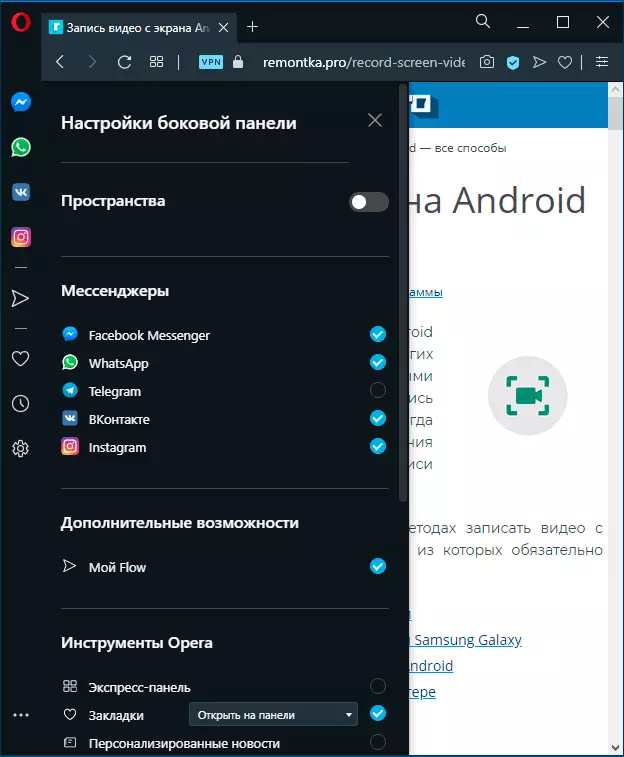
Сярод цікавых дадатковых магчымасцяў браўзэра Opera для Windows:
- Убудаваны VPN, рэжым Турба (упершыню з'явіўся менавіта ў гэтым браўзэры)
- Убудаваныя магчымасці для выкарыстання мессенджеров (ВК, Телеграм, WhatsApp) і Instagram.
- У версіі Opera для мабільных прылад ёсць не толькі гэта, а, напрыклад, убудаваны кашалёк для криптовалют.
Спампаваць браўзэр Opera на рускай можна з афіцыйнага сайта распрацоўніка - https://www.opera.com/ru
браўзэр Brave
браўзэр Brave - гэта Chromium-браўзэр ад аднаго з былых распрацоўшчыкаў Mozilla. Яго асаблівасць - блакіроўка усёй рэкламы і якія адсочваюць скрыптоў / печыва па змаўчанні, прымусовае загрузка рэсурсаў па бяспечным пратаколе HTTPS, а таксама магчымасць атрымліваць ўзнагароджанне за прагляд рэкламы ў криптовалюте Basic Attention Token, якую ў далейшым можна адправіць у выглядзе ахвяраванні аўтарам сайтаў або пакінуць сабе. Многія адзначаюць вельмі высокую хуткасць працы браўзэра Brave, ды і ў цэлым водгукі па большай частцы станоўчыя.
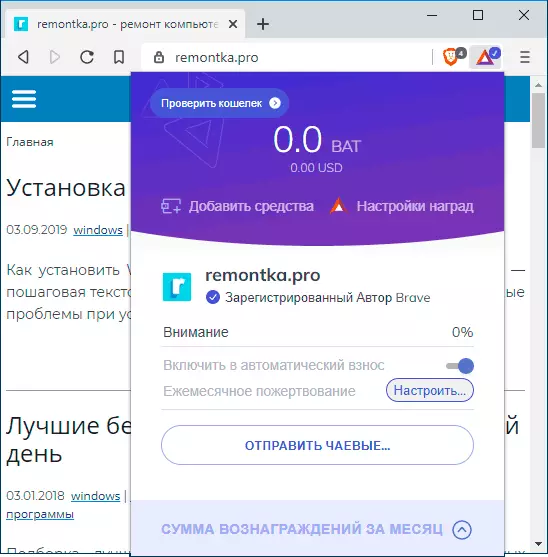
Яшчэ адна цікавая магчымасць браўзэра Brave - рэжым інкогніта праз Tor. Пры выкарыстанні такога рэжыму сайты адкрываюцца не наўпрост, а праз серверы ў сетцы Tor, тым самым хаваючы паходжанне запытаў да сайтаў.

Спампаваць браўзэр Brave вы можаце з афіцыйнага сайта brave.com. Калі вы не зможаце знайсці, як уключыць рускую мову ў браўзэры Brave для ПК, шлях такі: заходзім у налады, у пошуку па наладах ўводзім Language, у знойдзеным пункце дадаем рускую мову, змяшчаем яго на першае месца і па кнопцы меню справа усталёўваем як мова інтэрфейсу Brave, затым перазапускаем браўзэр.
Vivaldi
браўзэр Vivaldi некаторыя называюць браўзэрам для гікаў, таксама пра яго кажуць як аб браўзэры, які з'яўляецца лепшай заменай старой Opera.
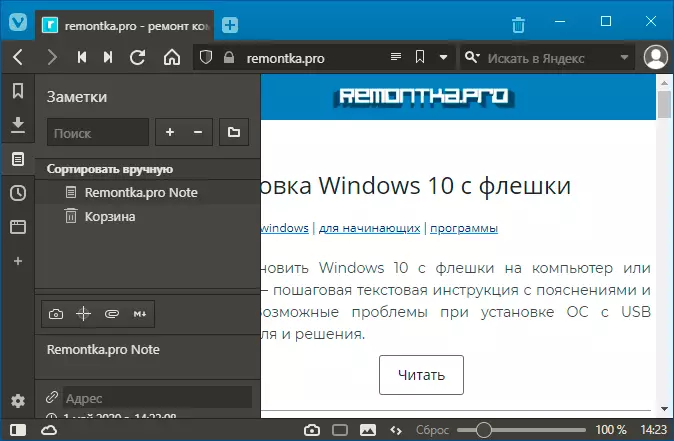
У рамках гэтага артыкула не атрымаецца апісаць усе функцыі і магчымасці Vivaldi, можна толькі адзначыць, што іх у ім, верагодна, больш, чым ва ўсіх астатніх пералічаных вышэй прадуктах, сярод іх:
- Блакаванне сачэння на сайтах і рэкламы
- Убудаваныя функцыі працы з нататкамі
- Зручныя налады інтэрфейсу, напрыклад, размяшчэння укладак і закладак
- Настройка кіравання спалучэннямі клавіш
- Функцыі стварэння скрыншотаў сайтаў цалкам (з пракруткай).
- Налада вонкавага выгляду сайтаў
- Адначасовае адлюстраванне некалькіх ўкладак у адным акне браўзэра

Гэта далёка не поўны спіс. Vivaldi можна парэкамендаваць тым, хто хоча паспрабаваць нешта наладжвальнае і адрозныя ад звыклых браўзэраў. Афіцыйны сайт браўзэра Vivaldi на рускай мове - https://vivaldi.com/ru/
Tor Browser
У выпадку, калі вам патрабуецца максімум бяспекі і ананімнасці, а таксама доступ да сайтаў .onion і не толькі да іх, ваш выбар - Tor Browser.
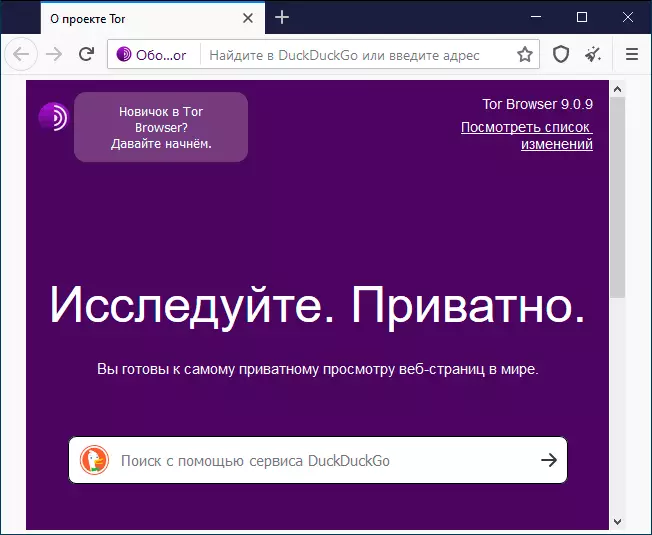
На жаль, з-за тэхналогій, якія выкарыстоўваюцца ў браўзэры Tor для забеспячэння прыватнасці, хуткасць адкрыцця сайтаў моцна ніжэй, чым у іншых браўзэрах, а таму ён хутчэй падыдзе ў якасці дадатковага браўзэра для канкрэтных задач, а не як асноўны. Афіцыйная старонка загрузкі Tor Browser - https://www.torproject.org/ru/download/
іншыя браўзэры
Усе браўзэры ў гэтым раздзеле заснаваныя на Chromium (рухавічок Blink) і адрозніваюцца, па сутнасці, толькі рэалізацыяй інтэрфейсу, наборам дадатковых функцый (якія можна ўключыць у тым жа Google Chrome або Яндэкс браўзэра з дапамогай пашырэнняў), часам - у нязначнай ступені прадукцыйнасцю.
Тым не менш, для некаторых карыстальнікаў гэтыя варыянты аказваюцца больш зручнымі і выбар аддаецца на іх карысць (ад сябе адзначу, што ў мяне названыя браўзэры выклікаюць сумневы):
- Maxthon - па змаўчанні абсталяваны функцыямі блакавання рэкламы з дапамогай AdBlock Plus, ацэнкі бяспекі сайтаў, пашыранымі функцыямі ананімнага прагляду, магчымасцю хутка спампаваць відэа, аўдыё і іншыя рэсурсы са старонкі і некаторымі іншымі «плюшкамі». Нягледзячы на ўсё пералічанае, браўзэр Maxthon спажывае менш рэсурсаў кампутара чым іншыя Chromium-браўзэры. Афіцыйная старонка загрузкі - maxthon.com.
- Cent Browser - у некаторых крыніцах пазіцыянуецца як лепшы браўзэр на Chromium.
- UC Browser - папулярны кітайскі браўзэр для Android ёсць у версіі і для Windows. З таго, што я паспеў адзначыць - свая сістэма візуальных закладак, убудаванае пашырэнне для запампоўкі відэа з сайтаў і, натуральна, сінхранізацыя з мабільным UC Browser (увага: ўсталёўвае ўласную службу Windows, якая невядома чым займаецца).
- Torch Browser - апроч іншага, уключае ў сябе торэнт-кліент, магчымасці для загрузкі аўдыё і відэа з любых сайтаў, убудаваны медыя-плэер, сэрвіс Torch Music для бясплатнага доступу да музыкі і музычнаму відэа ў браўзэры, бясплатныя гульні Torch Games і «паскаральнік загрузкі» файлаў (увага: быў заўважаны ў ўстаноўцы іншага ПА).
- Avast Secure Browser - браўзэр ад Avast з прыцэлам на бяспеку. Наколькі яму ўдаецца яе забяспечыць, сказаць не магу.
Як вынік, выбар таго, якой браўзэр самы лепшы для Windows 10 ці іншай версіі АС - гэта справа густу, патрабаванняў і звычак канкрэтнага чалавека. Таксама пастаянна з'яўляюцца і новыя браўзэры, некаторыя з якіх, нягледзячы на прысутнасць «гігантаў» набіраюць пэўную папулярнасць, зрабіўшы акцэнт на нейкіх канкрэтных патрэбных функцыях.
